华为电脑如何添加打印机?设置打印机的步骤是什么?
游客 2025-05-06 09:20 分类:网络技术 3
在现代办公和家庭环境中,打印机已经成为必不可少的办公设备之一。对于华为电脑用户来说,了解如何正确添加和设置打印机是提高工作效率的重要步骤。本文将详细介绍华为电脑添加打印机的步骤,并提供一些使用技巧,帮助您轻松完成设置。
准备工作
在开始之前,确保您的打印机已经正确连接到电源,并且已经安装好必要的墨盒或碳粉。确认打印机与电脑处于同一网络环境下,如果使用无线连接,请确保打印机已开启无线功能。
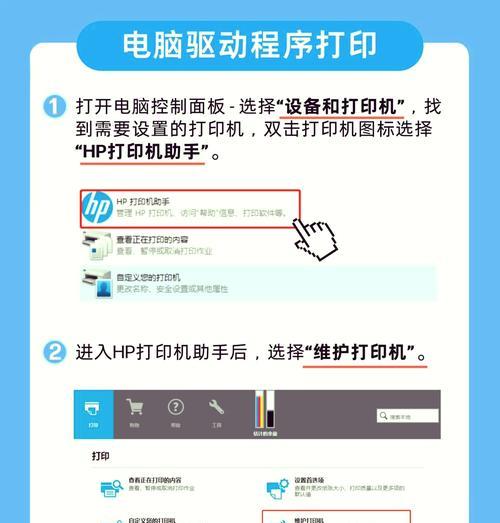
添加打印机步骤
1.打开电脑设置
点击华为电脑左下角的“开始”按钮,进入设置菜单。找到“设备”选项并点击。
2.添加打印机或扫描仪
在设备菜单中,选择“打印机和扫描仪”,然后点击页面上的“添加打印机或扫描仪”按钮。
3.选择打印机连接方式
在弹出的窗口中,系统会自动搜索附近的打印机。如果您的打印机已连接到电脑或者网络环境,系统应该能够自动识别。如果没有自动识别,您可以点击“我需要的打印机不在列表中”,然后选择“选择共享打印机”,按提示输入打印机的路径或IP地址进行添加。
4.安装打印机驱动
添加打印机成功后,如果系统提示需要安装打印机驱动,您可以通过系统自动搜索或者手动下载相应的打印机驱动安装包进行安装。
5.完成打印机设置
安装完成后,系统通常会询问是否将该打印机设置为默认打印机。根据您的需要选择即可。至此,打印机添加和设置过程就完成了。
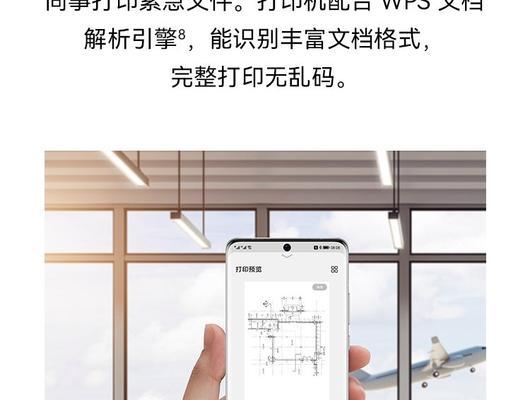
常见问题解决
问题1:打印机无法添加或识别
如果您的打印机无法被添加或识别,可以尝试以下几种方法:
重启打印机和电脑,然后再次尝试。
确认打印机与电脑连接的网络是否稳定,或者更换有线连接方式。
检查打印机是否处于正常工作状态,并确保已开启无线功能。
问题2:驱动安装失败
如果遇到驱动安装失败的问题,请按照以下步骤操作:
下载并安装最新版本的驱动程序。
确保以管理员身份登录电脑。
在安装过程中,关闭所有防病毒软件和防火墙。
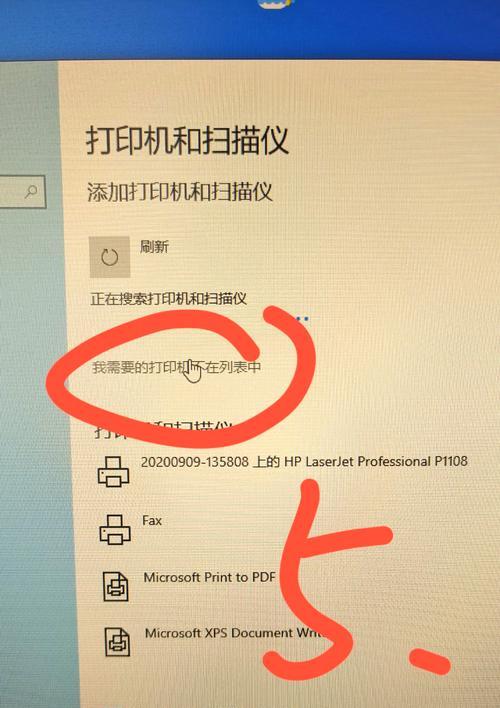
额外技巧和建议
定期维护打印机:保持打印机的清洁和墨盒或碳粉的充足,有助于打印机的长期稳定运行。
检查打印机状态:可以通过电脑的“设备和打印机”窗口,右键点击打印机图标,选择“打印机属性”来检查打印机的状态和进行维护。
使用有线连接:如果频繁遇到无线连接问题,考虑使用有线连接方式,可能更稳定。
通过以上步骤和建议,相信您可以顺利完成华为电脑的打印机添加和设置。综合以上内容,我们全面了解了华为电脑如何添加打印机及相关设置,希望这些信息能对您有所帮助。
版权声明:本文内容由互联网用户自发贡献,该文观点仅代表作者本人。本站仅提供信息存储空间服务,不拥有所有权,不承担相关法律责任。如发现本站有涉嫌抄袭侵权/违法违规的内容, 请发送邮件至 3561739510@qq.com 举报,一经查实,本站将立刻删除。!
- 最新文章
-
- 华为电脑办公全家桶使用方法是什么?如何高效使用?
- 热水器中的防锈棒是什么?它有什么作用?
- 路虎揽胜车载机顶盒开启方法?开启中常见问题如何处理?
- 左冷右热热水器哪个牌子好?
- 不用机顶盒如何选择电视机?有哪些推荐?
- 索尼相机电源怎么开启?操作步骤是什么?
- 华为手机荣耀4摄像头设置方法是什么?
- 手机摄像头无流萤现象的原因?
- 手机电池充电器的标准电压是多少?使用错误电压的充电器会怎样?
- 如何创建文件服务器?创建过程中可能会遇到哪些问题?
- 索尼相机监控器设置步骤是什么?
- 相机镜头拆卸后如何正确存放?需要注意什么?
- 卧室网关的最佳位置是什么?如何确保信号覆盖最大化?
- 森歌热水器auto键功能是什么?如何使用?
- 电脑雷神充电器使用方法是什么?如何确保充电安全?
- 热门文章
- 热评文章
- 热门tag
- 标签列表











